- 12/11/19 : nouvelle présentation.
- 19/09/18 : réécriture complète de l'article.
L’UEFI est le micrologiciel (firmware) qui remplace le BIOS sur les cartes mères de nos ordinateurs depuis 2012.
Tout comme le BIOS, l’UEFI (Unified Extensible Firmware Interface) est stocké dans une mémoire flash située sur la carte mère de l’ordinateur. Mais les ressemblances s’arrêtent là : le firmware UEFI est beaucoup plus puissant que son ancêtre. Il fonctionne totalement différemment et apporte des fonctionnalités indispensables pour les PC modernes !
Pourquoi l’UEFI a-t-il remplacé le BIOS ?
Les limites du BIOS
Le BIOS accusait le poids des années et empêchait les PC modernes d’exploiter pleinement toutes les nouveautés technologiques.
Pour tout vous dire, c’est ce même BIOS qui était utilisé par les PC MS-DOS (un ancien système d’exploitation de Microsoft) dans les années 1980 ! Il a certes évolué depuis, avec l’ajout de nouvelles extensions comme l’ACPI (Advanced Configuration and Power Interface) utilisé pour réduire la consommation d’énergie d’un ordinateur, mais ce n’était pas suffisant.
En effet, le BIOS a de sérieuses limites :
- Il ne peut démarrer que sur des disques d’une capacité inférieure à 2,2 To. Ceci est dû aux limitations du MBR, le premier secteur physique des disques. A l’heure où les PC utilisent des disques pouvant atteindre plusieurs dizaines de To, cette limite était devenue handicapante.
- Il est exécuté par le processeur en mode 16 bits et ne dispose que d’1 Mo d’espace mémoire pour s’exécuter. Il a ainsi du mal à initialiser plusieurs périphériques en même temps, ce qui ralentit le démarrage du PC.
Naissance de l’UEFI
Pour faire face à ces limitations jugées trop restrictives pour son architecture IA-64 (Intel Architecture 64 bits), Intel lance la spécification EFI (Extensible Firmware Interface) en 1998.
Plus tard, en 2005, Intel cesse le développement de l’EFI pour contribuer à Unified EFI Forum – constitué par Intel, AMD, Microsoft et les fabricants de PC.
L’Unified EFI Forum prend le relais pour définir d’autres spécifications basées sur l’EFI qui est renommé UEFI (Unified Extensible Firmware Interface). A titre d’information, la dernière spécification de l’UEFI, version 2.7A, a été approuvée en septembre 2017.

Quoi de neuf avec l’UEFI ?
L’UEFI n’est pas un simple remplaçant du BIOS. C’est un véritable système d’exploitation :
- Il peut démarrer sur des disques de plus de 2,2 To (jusqu’à 9,4 Zo) grâce à l’utilisation de la table de partitionnement GPT, au lieu de celle du MBR.
- Il est capable de lancer des exécutables EFI placés sur un disque (SSD, clé USB…), au contraire du BIOS qui ne peut exécuter que le code d’amorçage d’un disque. Dans la majeure partie de cas, ces applications sont stockées sur une partition spéciale du disque appelée Système EFI (EFI System Partition ou ESP). Parmi ces applications UEFI, on trouve généralement un chargeur d’amorçage (bootloader) mais aussi des utilitaires de diagnostic, de sécurité, de mise à jour du firmware…
- Il peut être exécuté par le processeur en mode 32 bits ou 64 bits et dispose d’un espace mémoire plus grand que le BIOS. Grâce à ça, le processus de démarrage est plus rapide et l’écran de configuration de l’UEFI peut disposer d’une interface graphique avec une prise en charge de la souris.
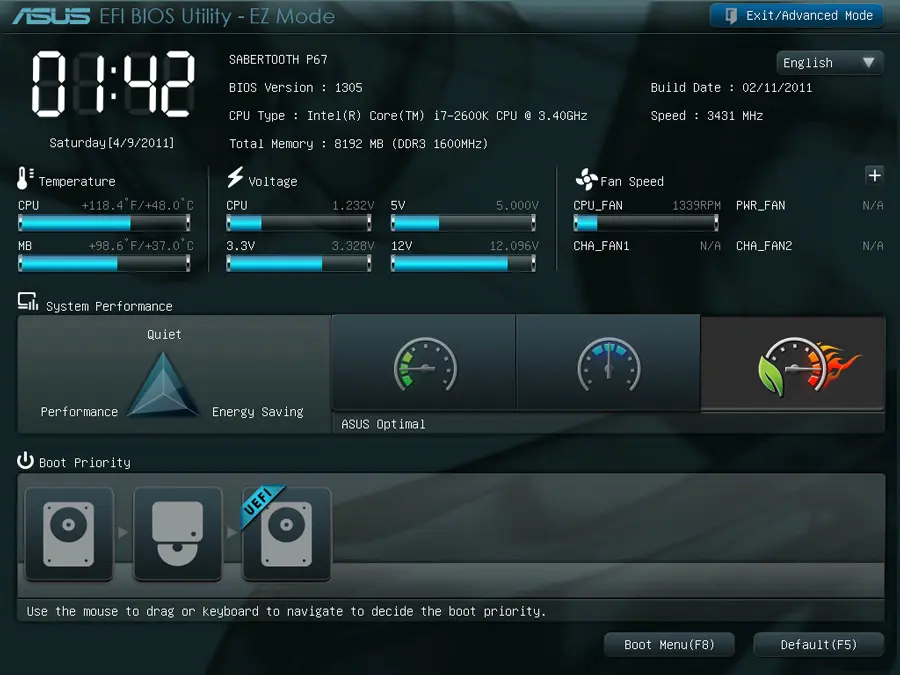
Écran de configuration d’un firmware UEFI de chez Asus – source : hardware.fr
- Il prend en charge le Secure Boot, mécanisme qui permet de sécuriser le processus de démarrage en empêchant le chargement de pilotes et de chargeurs d’amorçage (bootloaders) non autorisés (une signature numérique valide étant requise). Ce mécanisme de sécurité permet de s’assurer qu’aucun logiciel malveillant n’altère le processus de démarrage.
- Il peut prendre en charge des fonctionnalités réseau, permettant le dépannage et la configuration à distance.
Le standard UEFI recommande l’utilisation d’une nouvelle table de partitionnement sur les disques : le GPT (GUID Partition Table). Elle vise à remplacer celle du MBR qui a des limitations devenues de sérieux inconvénients aujourd’hui. Pour plus d’informations :
MBR vs. GPT (tables de partitionnement) : quelles différences ?
Enfin, tout comme le BIOS, l’UEFI dispose d’un écran de configuration permettant de gérer de nombreux paramètres. Exemple avec un utilitaire de configuration de chez Asus :
- Main : affiche les informations globales du système, permet de régler la date, l’heure et la langue du système.
- AI Tweaker : permet d’ajuster les performances du processeur et de la mémoire vive (overclocking).
- Advanced : permet d’activer, de désactiver et de configurer les périphériques intégrés.
- Monitor : affiche la température du processeur et de la carte mère, la vitesse de rotation des ventilateurs. Il est aussi possible de régler manuellement la vitesse de rotation des ventilateurs de la tour ou du processeur.
- Boot : permet de régler l’ordre d’amorçage des périphériques, l’affichage du logo, le verrouillage numérique…
- Tool : permet de mettre à jour le firmware UEFI.
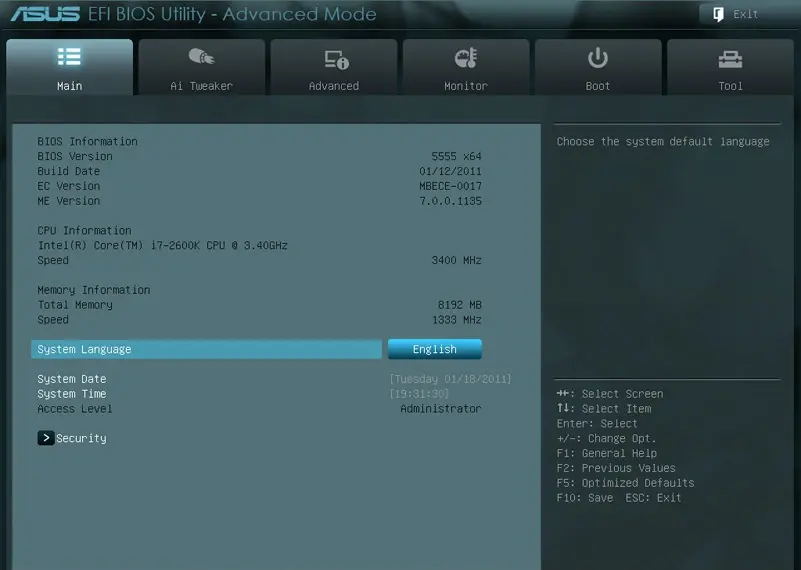
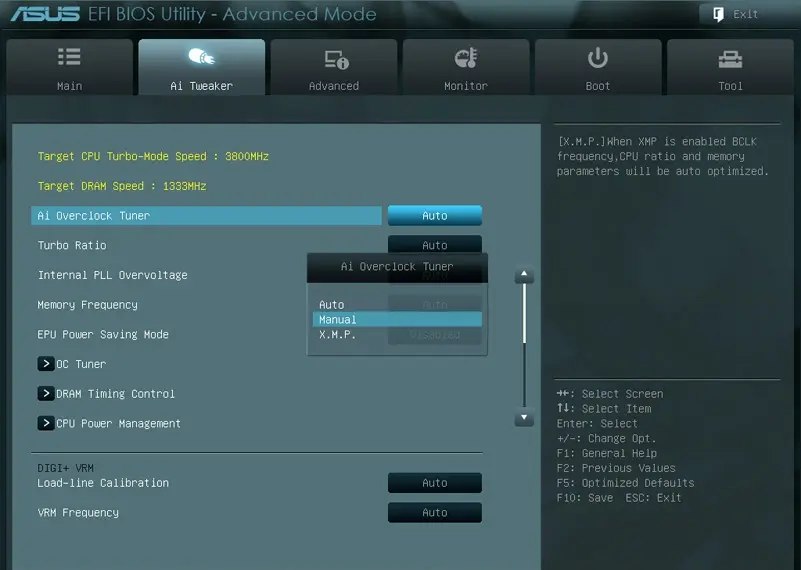
Petite astuce, il est maintenant possible d’accéder à l’écran de configuration de l’UEFI depuis Windows 10.
